如何禁用win10系统的win键
时间:2017-07-31 09:09:42 作者: 点击:次
win10系统win键禁用教程:
1、用组合按键win+r的快捷键方式快速调用出系统的运行程序,当然小伙伴们其他方式也是可以的,可以根据自己的使用习惯来!
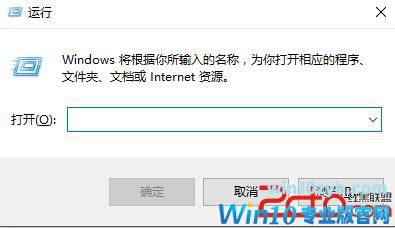
2、调用出系统的运行程序后,我们需要在运行程序的输入框中输入regedit然后点击确定,我们这里的regedit是注册表编辑器的快捷打开命令。
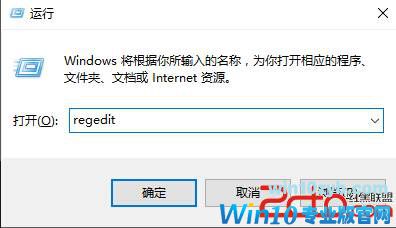
3、打开注册表编辑器后,我们可以看到如图所示的几个文件夹,这里我们要处理的是控制win键相关功能的设置选项,它位于第二个文件夹HKEY_CURRENT_USER下面:
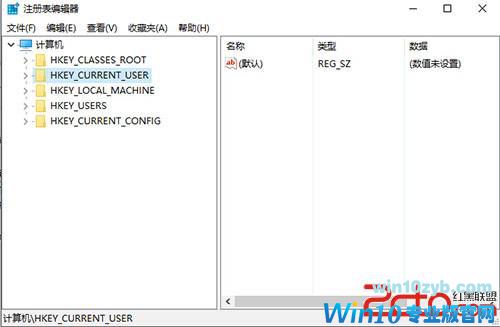
win10使用技巧:win10系统的win键怎么禁用?
4、windows系统的win键的相关功能的控制是advanced文件夹,这里我们要找到advanced文件,依次点开的文件夹为HKEY_CURRENT_USER\Software\Microsoft\Windows\CurrentVersion\Explorer\Advanced,点开文件夹的时候稍微仔细一点,最后点开后找到的文件夹如图所示:
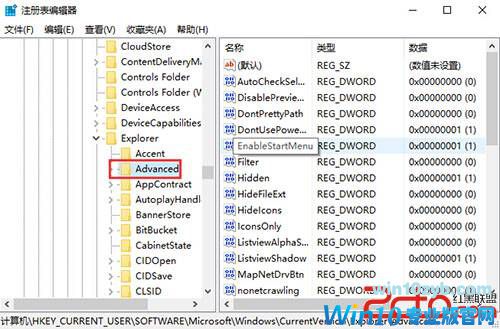
5、找到Advanced文件后,我们需要在Advanced中新建字符串值,如图所示,我们直接鼠标右键点击Advanced选项,然后选择新建,再选择字符串值:

6、点击新建字符串值后,我们看到在Advanced文件夹中新建了一个项目,我们将它重命名为DisabledHotkeys,如图所示:
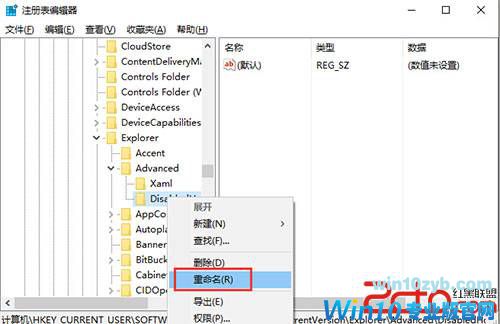
win10使用技巧:win10系统的win键怎么禁用?
7、将DisabledHotkeys文件夹创建好之后,我们店家该选项,在右侧区域可以看到有一个默认设置选项,我们右键点击该选项,在右键菜单选项中选择修改,如图所示:
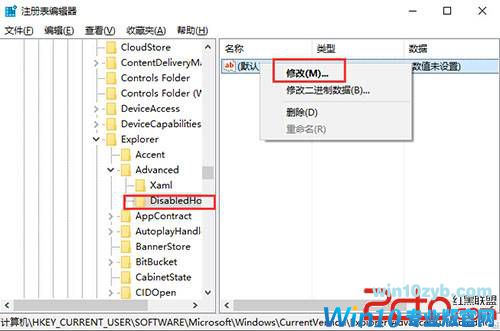
8、在DisabledHotkeys文件的选项的属性设置界面,我们可以看到如图所示的数值数据,这里我们可以填写我们需要禁止的win组合按键,不同的字母直接连续排在一起,图中所示的ABCDE表示禁止win+A、win+B、win+C、win+D、win+E。
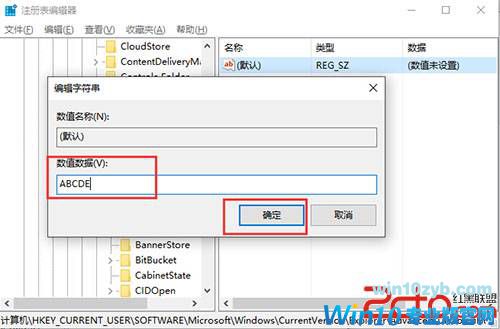
9、将注册表编辑器的数值数据设置好之后重启电脑即可禁用win的相关功能。
win10技巧 - 推荐
Win10专业版下载排行
 【Win10 纯净版】秋叶系统64位下载 v2025
【Win10 纯净版】秋叶系统64位下载 v2025
 【Win10 装机版】秋叶系统32位下载 v2025
【Win10 装机版】秋叶系统32位下载 v2025
 深度技术 Windows10 22H2 64位 专业版 V2
深度技术 Windows10 22H2 64位 专业版 V2
 系统之家 Win10 32位专业版(免激活)v2025.1
系统之家 Win10 32位专业版(免激活)v2025.1
 系统之家 Win10 64位专业版(免激活)v2025.1
系统之家 Win10 64位专业版(免激活)v2025.1
 番茄花园Windows 10 专业版32位下载 v202
番茄花园Windows 10 专业版32位下载 v202
 萝卜家园 Windows10 64位 优化精简版 V20
萝卜家园 Windows10 64位 优化精简版 V20
 雨林木风 Windows10 32位 官方专业版 V20
雨林木风 Windows10 32位 官方专业版 V20
 雨林木风 Windows10 22H2 64位 V2025.12(
雨林木风 Windows10 22H2 64位 V2025.12(
 【Win10 纯净版】秋叶系统32位下载 v2025
【Win10 纯净版】秋叶系统32位下载 v2025
Win10专业版最新系统下载
 雨林木风 Windows10 22H2 64位 V2025.12(
雨林木风 Windows10 22H2 64位 V2025.12(
 雨林木风 Windows10 32位 官方专业版 V20
雨林木风 Windows10 32位 官方专业版 V20
 萝卜家园 Windows10 64位 优化精简版 V20
萝卜家园 Windows10 64位 优化精简版 V20
 萝卜家园 Windows10 32位 优化精简版 V20
萝卜家园 Windows10 32位 优化精简版 V20
 番茄花园Windows 10 专业版64位下载 v202
番茄花园Windows 10 专业版64位下载 v202
 番茄花园Windows 10 专业版32位下载 v202
番茄花园Windows 10 专业版32位下载 v202
 系统之家 Win10 64位专业版(免激活)v2025.1
系统之家 Win10 64位专业版(免激活)v2025.1
 系统之家 Win10 32位专业版(免激活)v2025.1
系统之家 Win10 32位专业版(免激活)v2025.1
 深度技术 Windows10 22H2 64位 专业版 V2
深度技术 Windows10 22H2 64位 专业版 V2
 深度技术 Windows10 32位 专业版 V2025.1
深度技术 Windows10 32位 专业版 V2025.1
Copyright (C) Win10zyb.com, All Rights Reserved.
win10专业版官网 版权所有 cd456@qq.com 备案号:沪ICP备16006037号-1








